Kako ukloniti lozinku na ulazu u Windows 11
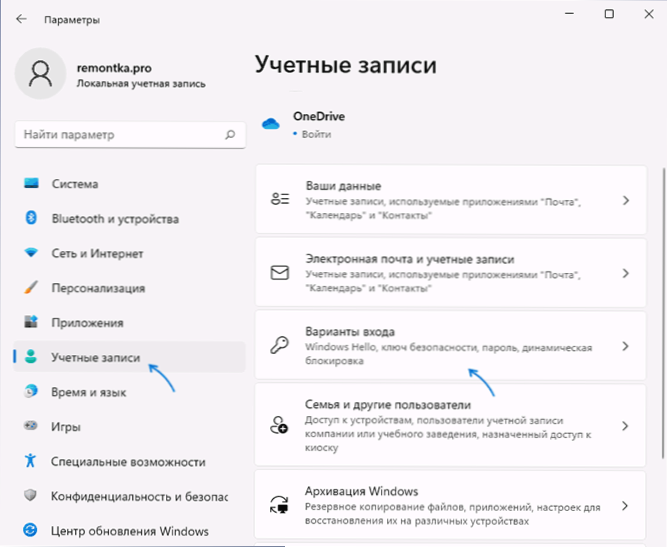
- 1650
- 22
- Mr. Philip Bayer
Na ulazu u Windows 11 korisnik mora unijeti lozinku računa ili PIN kod, što sustav predlaže da se postavi na početnoj postavci. Po želji možete unijeti bez lozinke ili PIN koda.
U ovoj uputi, detaljno o tome kako onemogućiti zahtjev za lozinku na ulazu u Windows 11 tako da ulaz bude automatski, dok PIN kod također neće biti zatražen. Uz to, opisane su mogućnosti kako bi se u potpunosti uklonila lozinka za račun i otkazala ponovni ulazak u sustav nakon što napusti način spavanja.
- Načini uklanjanja lozinke na ulazu u Windows 11
- Odspojivanje lozinke na ulazu u parametre računa
- Sysinternals Autolog
- Automatski ulaz pomoću uređivača registra
- Uklanjanje lozinke računa
- Kada napuštate način spavanja
- dodatne informacije
Odspojite zahtjev za lozinku na ulazu u Windows 11 za Microsoftov račun i lokalni račun
Standardni način isključivanja zahtjeva za lozinku i PIN kod omogućuje vam da ih ne unesete na ulaz u Windows 11, odnosno ulaz u sustav kada se uključi i nakon ponovnog pokretanja automatski izvodi. U ovom slučaju, u stvari, lozinka na računu ostaje i u rijetkim slučajevima može biti potrebno. Koraci za uklanjanje zahtjeva za lozinkom:
- Idite na parametre (možete putem izbornika Start ili možete pritiskom na tipke Win+I).
- Idite na odjeljak računa - Opcije unosa.
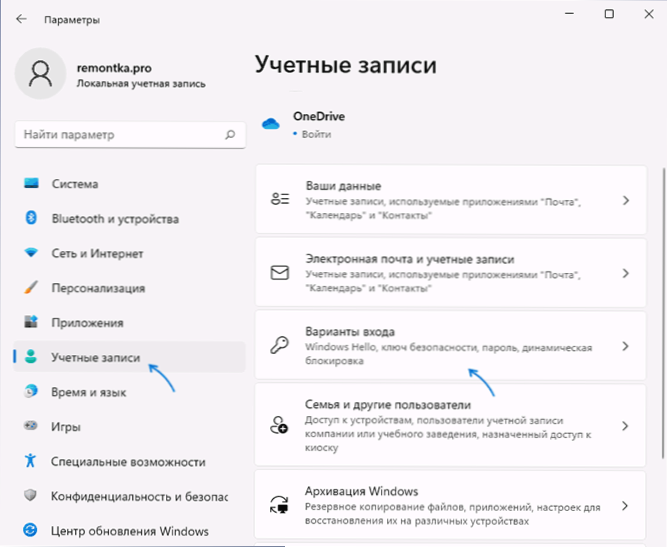
- U odjeljku "Dodatni parametri" isključite točku "kako biste povećali sigurnost, dopustite ulaz u Windows Hello za Microsoftove račune na ovom uređaju" i zatvorite prozor parametra.
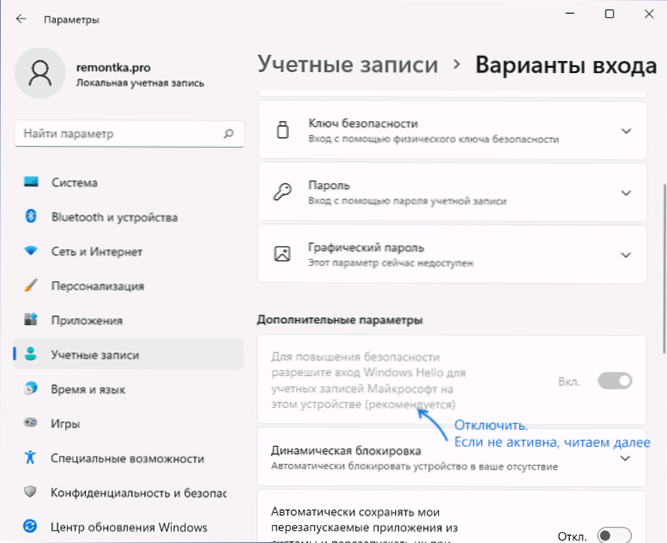
- Ako opcija u prethodnom koraku nije aktivna i nemoguće je onemogućiti, započnite naredbeni redak u ime administratora i unesite naredbu
Reg Dodaj "HKLM \ Software \ Microsoft \ Windows NT \ CurrentVersion \ Lossless \ Device" /V DevicePassBuildVervation /T reg_dword /D 0 /F 0 /F 0 /F
ili u uredniku registra idite na odjeljak za registarHkey_local_machine \ softver \ microsoft \ windows nt \ currentVersion \ lossless \ uređaj
i promijeniti vrijednost parametra UređajisPasswordlessBuildVersion na 0.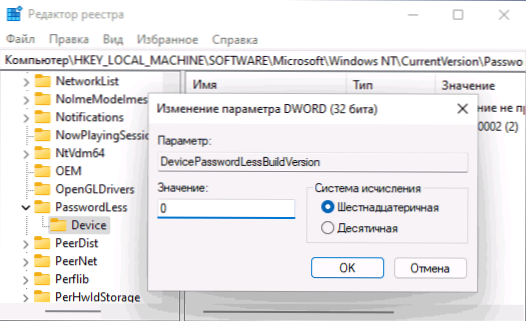
- Pritisnite tipke Win+R Na tipkovnici (pobjeda - Windows Emblem) unesite Netplwiz ili Kontrolirajte UserPasswords2 I kliknite Enter.
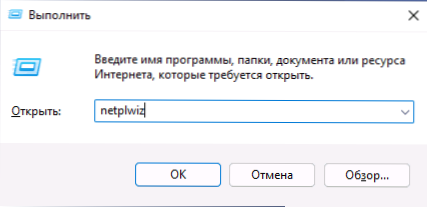
- Otvorit će se prozor s popisom korisnika. Da biste onemogućili zahtjev za lozinku na ulazu za trenutnog korisnika, uklonite oznaku "Zatražite korisničko ime i lozinku" i primijenite postavke. Oznaka se možda neće prikazati ako nisu izvedeni prvi koraci.
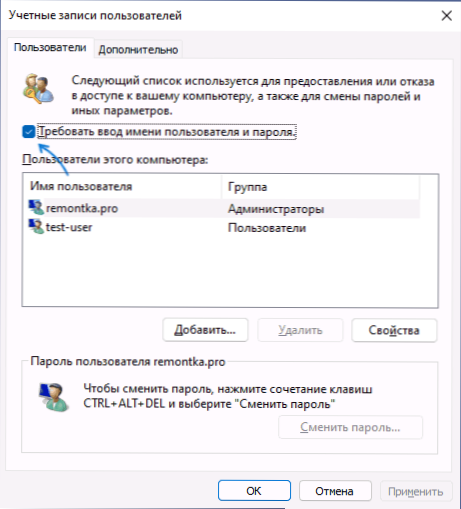
- Kada se koristi, morat ćete unijeti lozinku i potvrdu lozinke. Budite vrlo pažljivi prema izgledu i registru, a također zapamtite da morate unijeti točno lozinku za Windows 11 (lokalni račun ili račun Microsoft), a ne PIN kod.
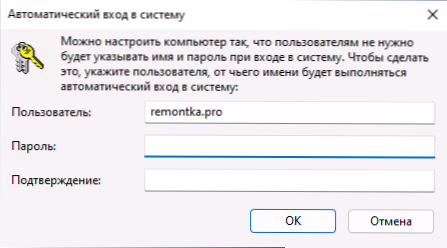
- Nakon obavljanja svih ovih radnji i ponovnog pokretanja računala ili prijenosnog računala, lozinka na ulazu u Windows 11 neće biti zatražena.
Ovo je glavna metoda koja jednako radi i za Microsoftove račune i za lokalni račun (autonomni račun). Međutim, postoje dodatne metode.
Pažnja: Ako u 6. koraku unesete pogrešnu lozinku (na primjer, u pogrešnom izgledu ili registraciji), nećete dobiti pogrešku nakon potvrde potvrde unosa. U ovom slučaju, automatski ulaz neće biti izvršen, umjesto toga ćete svaki put primiti poruku o pogrešnom imenu korisnika ili lozinke, a na zaslonu ulaznih zaslona mogu se pojaviti dva identična korisnika.
Sysinternals Autolog
AutologOn Free dostupan je na Microsoftu za automatski unos u sustav bez korisnika i lozinke, što je izuzetno jednostavno za upotrebu:
- Preuzmite uslužni program s službene stranice https: // dokumenti.Microsoft.Com/ru-ru/sysinternals/preuzimanja/autolog i raspakirajte arhivu na prikladnom mjestu.
- Pokrenite preuzimani uslužni program i složite se s uvjetima korištenja.
- U prozoru programa ime će se automatski umetnuti naziv trenutnog korisnika i računala (domena), samo trebate unijeti trenutnu lozinku i pritisnuti gumb Omogući (uključite) da biste aktivirali ulaz bez lozinke.
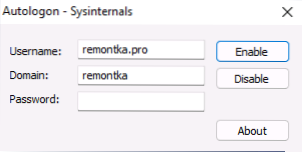
U mom testu program uspješno radi u sustavu Windows 11, kako za lokalne račune, tako i za računovodstvene evidencije Microsoft.
Korištenje urednika registra
Postoji metoda koja vam omogućuje uklanjanje lozinke na ulazu pomoću uređivača registra, međutim, kada ga koristite, trebalo bi imati na umu da će se lozinka u registru pohraniti u otvorenom obliku i, po želji, može biti gledano.
Da biste isključili lozinku na ulazu u registar, slijedite sljedeće korake:
- Pokrenite urednika registra, za to pritisnite tipke Win+R, Unesi Regedit I kliknite Enter.
- Idite na odjeljak registra
Hkey_local_machine \ softver \ microsoft \ windows nt \ currentVersion \ winlogon
- Pritisnite parametar dva puta AutoadminLogon i promijenite njegovu vrijednost u 1.
- Na desnoj ploči uređivača registra, kliknite s desnom gumbom miša i stvorite parametar niza s imenom DefaultPassword, Zatim promijenite vrijednost ovog parametra na lozinku.
- Slično tome, stvorite parametre s imenima ZadanomeainName I ZadanoUserName. Promijenite vrijednost zadanog parametra za ime u nazivu trenutnog računala (možete razmotriti parametre - sustav - o sustavu) i vrijednost DefaultUserName - u nazivu trenutnog korisnika (može se špijunirati u LastMeduseRameu parametar).
Po završetku uređivanja zatvorite uređivač registra i ponovno pokrenite računalo: Ulaz ulaz će biti automatski dovršen.
Potpuno uklanjamo lozinku za lokalni račun
U slučaju da vaše računalo s Windows 11 koristi lokalni račun, možete ukloniti lozinku ovog računa, kao rezultat toga nećete morati unijeti (možda ćete trebati izbrisati i PIN kôd, za to, poduzeti korake 1 -3 iz prethodne metode, a zatim izbrisati PIN kôd na računima - Opcije unosa). Kako to učiniti u parametrima:
- Idite na parametre - računi - Opcije unosa.
- Otvorite stavku "lozinke" i kliknite "Promijeni".
- Unesite trenutnu lozinku i kliknite "Dalje".
- Ostavite sva polja kako biste odredili novu lozinku praznu i kliknite "Next".
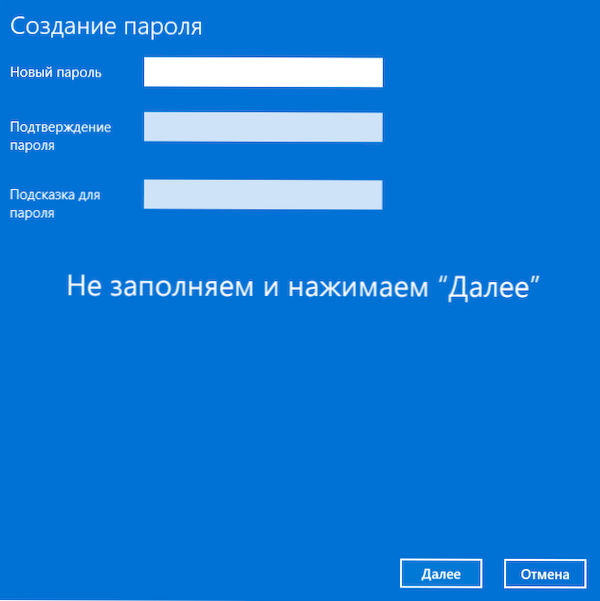
Također možete ukloniti lozinku lokalnog računa pomoću naredbenog retka:
- Pokrenite naredbeni redak u ime administratora ili, po želji, Windows terminal (također u ime administratora, to možete učiniti s desnom tipkom miša kliknite gumb "Start").
- U naredbeni redak Unesite naredbu Neto korisnik I kliknite Enter. Ovdje trebate obratiti pažnju na ime korisnika za upotrebu u sljedećoj naredbi.
- Unesite naredbu
Neto korisničko ime The_Palizer ""
i kliknite Enter (nema jaza između navodnika) - Zatvorite naredbeni redak.
Sada navedeni korisnik nema lozinku, pa stoga njegov unos na ulazu u sustav ne treba.
Isključivanje lozinke nakon izlaska iz načina mirovanja
Nakon obavljenih radnji, vaš laptop ili računalo mogu nastaviti zahtijevati lozinku nakon objavljivanja Windows 11 iz načina spavanja. Da biste spriječili da se to dogodi, slijedite sljedeće korake:
- Idite na parametre - računi - Opcije unosa.
- U odjeljku "Dodatni parametri",?"
- Kliknite na strelicu pored popisa Drop -Down i odaberite "Nikad".
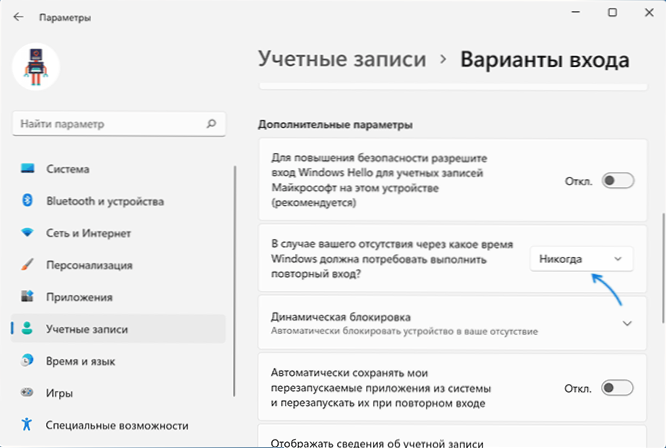
Te će radnje biti dovoljne da lozinka ne traži nakon korištenja načina spavanja.
Ako iz nekog razloga isključi zahtjev za lozinku nakon spavanja nije uspjelo, možete koristiti uređivač registra:
- U registru stvorite odjeljak
HKEY_LOCAL_MACHINE \ Software \ Policies \ Microsoft \ Power \ PowerSettings \ 0E796BDB-1007D6-A2D5-F7DAA51F51
- Unutar ovog odjeljka stvorite dva parametra DWORD -a s imenima AcsetTinindex I DcSetTinindex I značenje 0 Za svakog od njih.
- Zatvorite uređivač registra i ponovno pokrenite računalo ili laptop.
dodatne informacije
Ako vaše računalo koristi čuvar zaslona (zaslon zaslon), nakon njega se može zatražiti i lozinka. Da biste provjerili parametre čuvara zaslona:
- Pritisnite tipke Win+R na tipkovnici, unesite
Kontrolni stol.Cpl ,,@ScreenSaver
I kliknite Enter. - Provjerite da li je čuvar zaslona onemogućen (instaliran "ne"), ili oznaka "Pokrenite od ulaznog zaslona u sustav" uklonjeni.
Također, obratite pažnju na sljedeći trenutak: Ako je vaš pametni telefon sinkroniziran sa sustavom Windows 11, a u odjeljku Parametri - računi - Opcije ulaza su uključene "Dynamic Lock", može dovesti i do pojave zaslona sa zahtjevom PIN ili lozinka.
- « Načini za povratak klasičnog kontekstnog izbornika u sustavu Windows 11
- Kako omogućiti SSD u prozorima i provjeriti je li omogućena podrška za obloge »

